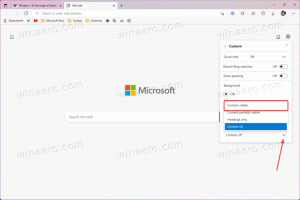So löschen Sie den Datei-Explorer-Suchverlauf in Windows 10
In diesem Artikel erfahren Sie, wie Sie Informationen löschen, die der Datei-Explorer über Ihre früheren eingegebenen Suchen speichert. Es gibt drei Methoden, die verwendet werden können. Lassen Sie uns sie überprüfen.
Werbung
File Explorer ist die standardmäßige Dateiverwaltungs-App, die mit Windows ab Windows 95 gebündelt wird. Neben Dateiverwaltungsvorgängen implementiert Explorer.exe auch die Shell - den Desktop, die Taskleiste, Desktop-Symbole und auch das Startmenü sind Teile der Explorer-App. Hinweis: In Windows 10 ist das Startmenü eine spezielle UWP-App, die in die Shell integriert ist. Ab Windows 8 erhielt der Datei-Explorer die Ribbon-Benutzeroberfläche und die Symbolleiste für den Schnellzugriff.
Wenn Sie nach bestimmten Dateien suchen, speichert der Datei-Explorer Ihre häufig verwendeten Suchanfragen. Siehe folgenden Screenshot:

Es gibt drei Möglichkeiten, den Suchverlauf des Datei-Explorers zu löschen. Lassen Sie uns sie überprüfen.
So entfernen Sie einzelne Suchanfragen im Datei-Explorer, Mach Folgendes.
- Öffnen Sie diesen PC im Datei-Explorer.
- Klicken Sie in das Suchfeld in der oberen rechten Ecke, um Suchvorschläge anzuzeigen. Sie können einige Zeichen des Suchvorschlags eingeben, um ihn schneller zu finden.

- Wählen Sie (mit dem Mauszeiger bewegen oder mit den Pfeiltasten markieren) den gewünschten Vorschlag aus und drücken Sie die Entf-Taste, um ihn zu entfernen.

- Die Auswahl wird aus der Dropdown-Liste entfernt.

So löschen Sie den Suchverlauf des Datei-Explorers in Windows 10, Mach Folgendes.
Hinweis: Der gesamte Suchverlauf wird entfernt.
- Öffnen Sie diesen PC im Datei-Explorer.
- Klicken Sie in das Suchfeld in der oberen rechten Ecke, um die Multifunktionsleisten-Registerkarte Suchtools anzuzeigen.

- Klicken Sie in der Multifunktionsleisten-Benutzeroberfläche des Explorers auf Letzte Suchanfragen, und wählen Sie Suchverlauf löschen im Dropdown-Menü der Schaltfläche.

Du bist fertig.
Es gibt eine alternative Möglichkeit, dasselbe zu tun.
Löschen Sie den Datei-Explorer-Verlauf in Windows 10 manuell
- Öffne das Registrierungseditor-App.
- Gehen Sie zum folgenden Registrierungsschlüssel.
HKEY_CURRENT_USER\Software\Microsoft\Windows\CurrentVersion\Explorer
Sehen Sie, wie Sie zu einem Registrierungsschlüssel wechseln mit einem klick.
- Löschen Sie hier den Unterschlüssel namens WordWheelQuery.

Das ist es.